Sincronizando com o Google Agenda
Usar o Google e o Pipedrive juntos é fácil, especialmente quando você pode sincronizar suas atividades futuras de um calendário para o outro.

Conectando sua agenda do Google
Para ativar a funcionalidade, vá em Preferências pessoais > Sincronização de calendário e clique em Adicionar nova conta.
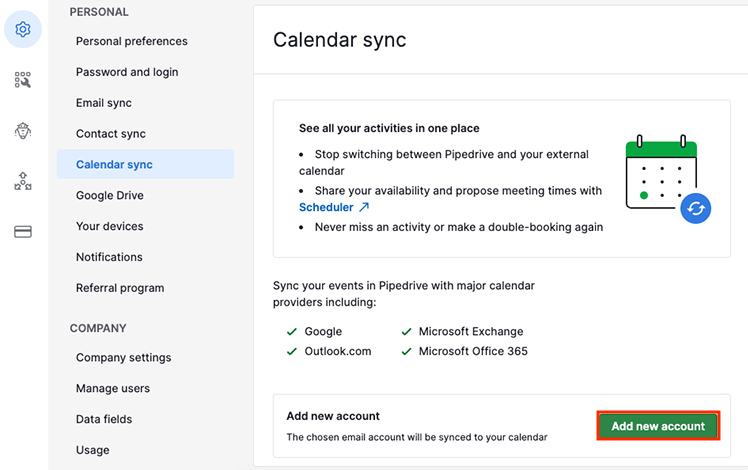
Depois disso, sua agenda recém conectada aparecerá nas suas configurações de sincronização de calendário.
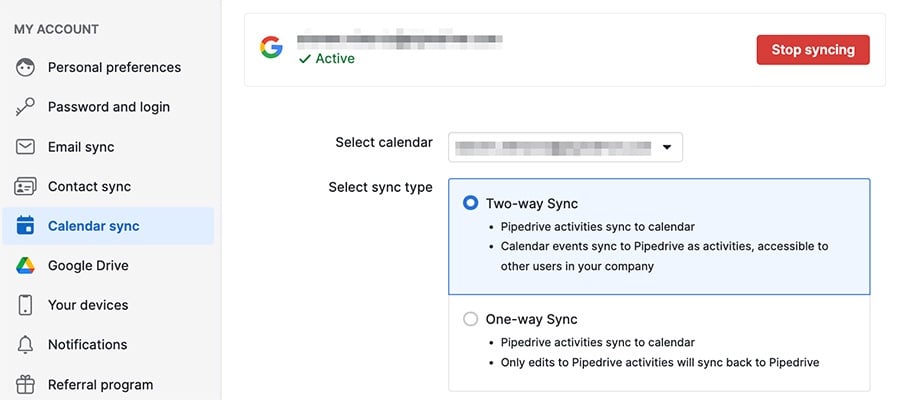
Opções sincronização
Ao sincronizar sua agenda do Google, você terá várias opções em relação aos dados que serão transferidos entre os calendários e como isso acontecerá.
- Selecionar calendário – escolha qual agenda do Google compartilhará uma sincronização com sua conta do Pipedrive;
- Selecionar tipo de sincronização – escolha se você prefere a sincronização unidirecional (as atividades do Pipedrive são sincronizadas com o Google, mas não o contrário) ou a sincronização bidirecional (ambos os calendários terão todos os dados um do outro salvos);
- Salvar evento do calendário no Pipedrive como – escolha um tipo de atividade para atribuir aos eventos sincronizados do Google que serão registrados no Pipedrive;
- Sincronizar estas atividades do Pipedrive com o calendário – escolha quais tipos de atividades do Pipedrive você quer que sejam salvas na sua agenda do Google.
Você também pode escolher como os eventos privados serão salvos e se as informações sobre os contatos vinculados do Pipedrive serão ou não registradas nos eventos da sua agenda do Google.

Desconectando e reconectando
Para dessincronizar uma agenda do Google, vá nas configurações de sincronização de calendário e selecione "Interromper sincronização".
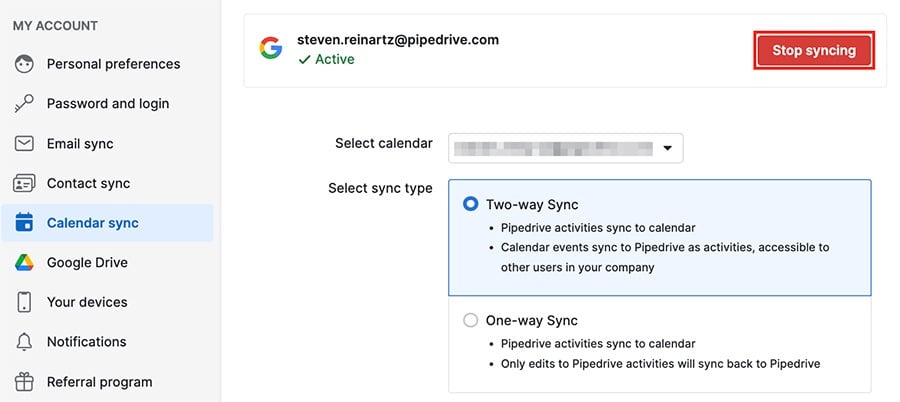
As contas de e-mail sincronizadas no passado aparecerão em Sincronizações anteriores, e você poderá sincronizá-las novamente clicando em "Reconectar".
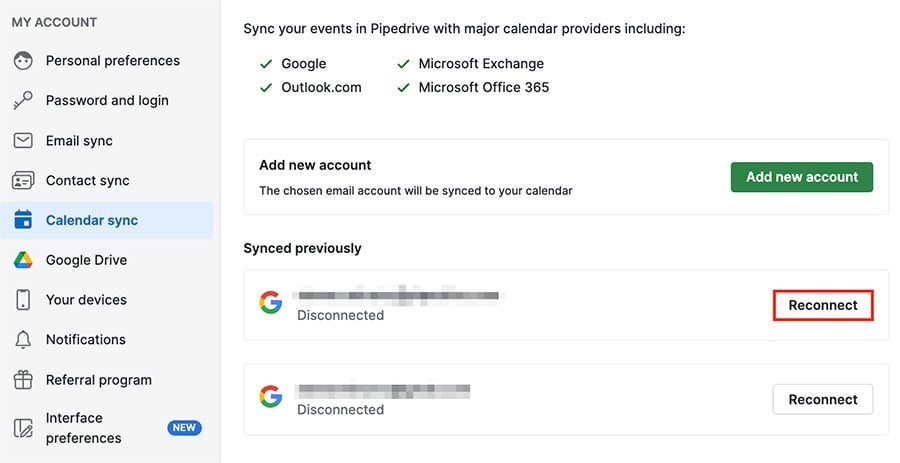
Você será direcionado para a janela de opções de sincronização, onde poderá personalizar suas configurações e clicar em "Iniciar sincronização".
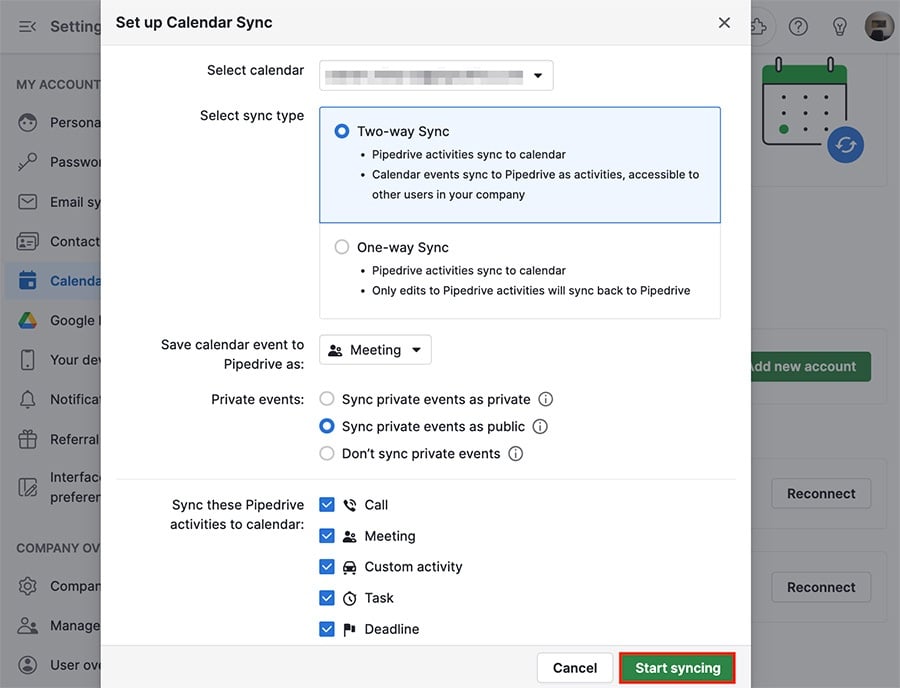
Este artigo foi útil?
Sim
Não